WPS2019如何計算平均值?想要計算多個資料或儲存格的平均值,卻找不到方法? php小編子墨這就為大家詳細介紹WPS2019計算平均值的具體操作步驟,讓你輕鬆解決問題。
使用wps2019開啟要編輯的表格,分別計算各班的平均分數。
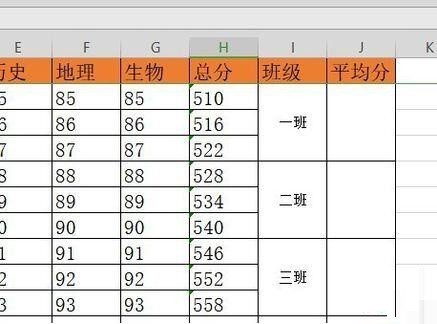
這時只需要選取表格中的I列所有資料。

點選工具列上的【合併居中】的圖示。

接下來就會彈出wps2019取消合併方式的視窗了,點選【確定】按鈕。

可以看到班級的I列,已自動取消原來的合併儲存格了。

在平均分數的儲存格中輸入=AVERAGEIFS(H2:H10,I2:I10,I2)
 ##這時可以看到已自動計算好平均分數了。
##這時可以看到已自動計算好平均分數了。
 用快速填滿就可以將下面的儲存格計算出平均分了。
用快速填滿就可以將下面的儲存格計算出平均分了。
#
以上是wps2019計算平均值的操作方法的詳細內容。更多資訊請關注PHP中文網其他相關文章!




